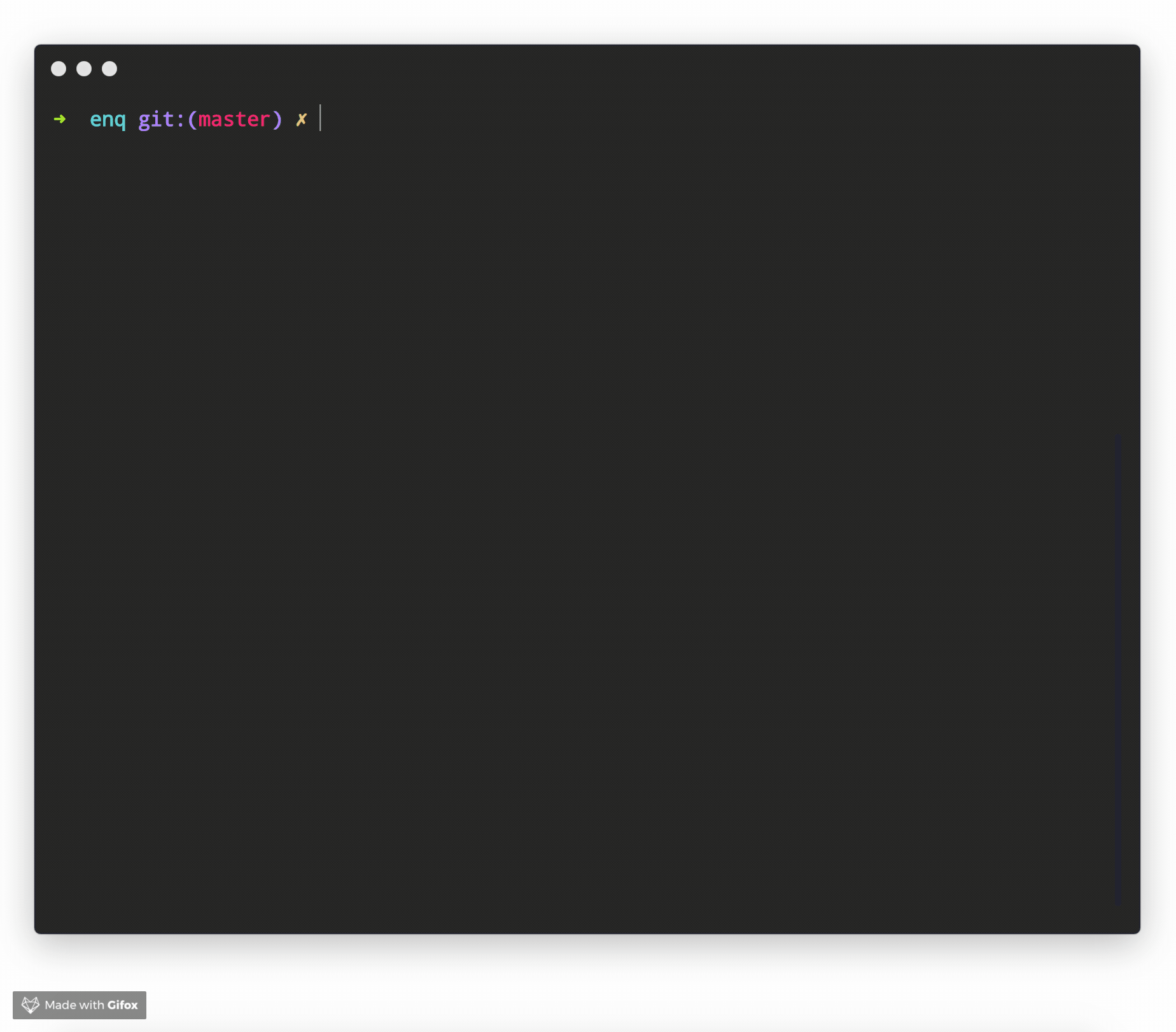CLI 全称是 Command Line Interface,是一类通过命令行交互的终端工具。Web 开发中,我们无时无刻都在使用 CLI 辅助开发,提升操作效率,比如 git、npm、webpack、vite 等
CLI 可以帮助我们更高效的操作计算机系统,工作中,我们可以我们将有规律可循的、重复的、繁琐的、模板化的工作,集成到 CLI 工具中。一个命令,即可快速的完成一些列操作
相比于 GUI 工具(用户图形界面)
- GUI:更侧重易用性,用户通过点击图形界面,完成相关
- CLI:更侧重操作效率,通过命令组合自动化操作、批量操作等
前置说明:略过 npm init -y 初始化项目等操作
- 项目中定义 JS 命令文件,文件头部必须有
#!/usr/bin/env node
#!/usr/bin/env node
console.log('Hello Node CLI');
- 头部声明代码,是告诉系统使用 NodeJS 执行脚本;如不声明,默认按 shell 去解析执行
which env ---> /usr/bin/env
package.json文件中,声明bin字段;格式为:<command>: <JS file>
{
"bin": {
"test-cli": "./bin/command.js"
}
}
- Node CLI 或 依赖包,可通过软链接进行本地调试
- 创建软链接:在 CLI 根目录下执行
npm link, - 调试 CLI:终端运行命令
test-cli,即可看到输出Hello Node CLI
- 登录 npm:
npm login - 发布 CLI:
npm publish
至此,你已经掌握了发布一款简单指令的 Node CLI,但这只是一个 DEMO,下面继续学习实操部分吧~
POSIX 语法已被广泛接受为命令行工具的标准,我们开发命令行工具时,应该遵守它。 常见规则举例如下:
- 可以指令帮助或示例中将选项参数或选项标记为方括号(
[])表示它们是可选的;或带有尖括号(<>)表示它们是必需的。 - 允许使用短格式的单个字母参数作为长格式参数的别名(请参阅 GNU 编码标准)
- 使用缩写形式单数指定的选项 - 可以包含一个字母数字字符。
- 指定多个没有值的选项可以进行分组,例如
myCli -abc等效于myCli -a -b -c
命令行高级用户希望您的命令行应用程序具有与其他 Unix 应用程序类似的约定
4.2、遵循 Semver 版本
版本格式 X.Y.Z-[state]
X代表 主版本号:功能新增、移除,API 不向下兼容Y代表 次版本号:功能新增,API 向下兼容Z代表 修订版本号:问题修复,API 向下兼容[state]状态解释如下
| 描述方式 | 说明 | 含义 |
|---|---|---|
| alpha | alpha 版 | 内测版本:bug 较多 |
| beta | beta 版 | 公测版本:存在 bug,有缺陷 |
| gamma | Gamma 版 | 相当成熟的测试版:与发行版相差无几(一般略过此版本) |
| rc | Release Candidate | 发行倒计时版本:实现了全部功能,修复了大部分 bug,接近发布倒计时,有时会进一步细分为 rc.1、rc.2 |
- 提供丰富的交互,如 select 选择、filter 筛选、帮助提示等,让人操作更便捷
5.1、注册解析命令 commander
描述:commander 提供了完整的 Node 命令行解决方案,可以更便捷的进行命令注册及解析
demo 版本:9.4.1
demo 01:注册主命令 及 相关选项
#!/usr/bin/env node
const { Command } = require('commander')
const pkginfo = require('pkginfo')
const program = new Command()
program.version(pkginfo.version, '-v, --version', '@calmer/terminal-cli 当前版本')
// ⭐ 注册主命令相关选项
program
// .description('命令描述') // 命令描述
.option('-d, --dir <dirname>', '带参选项描述', '选项默认值') // 带参选项(选项全称 取值时转成驼峰写法),支持设置默认值
.option('-c, --copy', '布尔选项描述') // 布尔选项(区别于 选项全称后有没有 <xxx>),指令中-c,选项copy属性值为true
.option('-rm, --remove <dirname...>', '带参选项描述') // 数组参数必填,指令中多个参数空格分割,不支持设置默认值
.option('-i, --ip [dirname...]', '带参选项描述') // 数组参数,非必填(不填值为true),指令中多个参数空格分割,不支持设置默认值
.action(async (options: object) => {
console.log('action', options) // option.dir option.copy
})
// 解析用户执行命令传入的参数
program.parse(process.argv)
/*
命令行输入option方式
serve -d 80
serve -d80
serve --dir 80
serve --dir=80
*/
// 扩展:如下获取选项对象
program.opts();
demo 02:注册子命令、参数、选项
program
.command('gen')
.description('子命令描述') // 命令描述
.option('-e, --ele <ddd>', '布尔选项描述') // 选项不能和主命令选项重名,否则为空
.argument('<argument1Name>', '参数1描述') // 参数,必填
.argument('<argument2Name>', '参数2描述') // 参数,必填
/*
argument 与 option 共存时:参数1为argument,参数2为option;否则参数1是argument或option
添加多个argument时,依次为action的参数1、参数2、参数3
*/
.action(async (argument1Name: string, argument2Name: string, options: object) => {
console.log('action', argument1Name, argument2Name, options)
})
demo 03:命令钩子(主命令、子命令)
program
.option('-t, --trace', 'display trace statements for commands')
/*
钩子
preAction action函数执行前(主+子命令)(thisCommand, actionCommand)
postAction action函数执行后(主+子命令)(thisCommand, actionCommand)
preSubcommand action命令解析前(子命令)(thisCommand, subcommand)
参数
thisCommand主命令,subCommand子命令、actionCommand 触发action的命令,对象API如下
name() 命令名
opts() 选项对象
args 参数、选项的集合,按指令写入顺序以数组方式输出
*/
.hook(
'preSubcommand',
(
thisCommand: { opts: Function; name: Function },
actionCommand: { name: Function; opts: Function; args: string[] }
) => {
// 找选项
console.log('thisCommand', thisCommand.name())
console.log('actionCommand', actionCommand.name())
}
)
demo 04:自定义监听事件(目前只确定 可以监听主命令 option)
program.on('option:dir', function (optionValue: any) {
console.log('option:dir', optionValue)
})
5.2、交互式命令工具 inquirer
介绍:inquirer 是一个 命令行交互工具,提供多种表单选项,优化命令行交互
demo 版本:8.2.5
demo 01: 核心使用流程
validate、filter函数:返回 true 代表校验通过,返回具体内容作为错误输出 中止程序
import inquirer from 'inquirer';
/*
type 表单类型
name 答案变量
message 提示信息
default 默认值
*/
inquirer.prompt({
type: 'input' // 交互组件类型
name: 'name' // 数据属性名称
message: '用户名' // 交互提示
default: '' // 默认值
choices: '' // 当交互类型为`选择类型`时, 该属性配置可选项目
// 校验函数, 函数以当前回答为参数。 返回: true 通过 false 不通过,无提示 Error 不通过,显示错误信息
validate(value){
return !value.length ? new Error('项目名称不能为空') : true
}
// 过滤器, 返回修改后的回答。优先级高于 `validte`
filter(value){
return /vue/.test(value) ? `${value}-demo` : value
}
// 转换器, 返回转换后的值,只作为显示,不影响收集结果
transformer(value){
return /vue/.test(value) ? `${value}-demo` : value
},
// 是否显示问题
when(answers){
return !!answers.company
},
// message 前缀
prefix: '',
// message 后缀
suffix: '',
// 如果回答已存在, 是否依然提问
askAnswered: false,
}).then((answers) => {
// answers.project
}).catch((error) => {
console.error('出错啦!', error);
});
// 使用方式二
(async () => {
const { project } = await inquirer.prompt({
type: 'input',
name: 'project',
message: '项目名称',
default: 'copyLeft',
});
console.log(project);
});
demo 02:when 提示列表中,决定是否下一步
inquirer.prompt([{
type: "confirm",
message: "是否发送 Kim 通知?",
name: "confirm",
}, {
type: "checkbox",
message: "选择更新类型(可多选):",
name: "updateTypes",
when: function (answers) { // 当confirm为true的时候才会提问当前问题
return answers.confirm
},
choices: [
"feat(新功能)",
"fix(修补bug)",
"docs(更新文档)",
"style(代码格式优化:不影响代码运行的变动,注意这里指的不是css style)",
"refactor(重构:即不是新增功能,也不是修改bug的代码变动)",
"chore(构建优化,工具优化等)",
"test(增加测试用例,测试代码等)",
"revert(回滚提交)"
],
validate: (answer) => {
if (!answer.length) {
return '请选择更新类型';
}
return true;
},
}]);
demo 03:input 输入框
inquirer.prompt({
type: 'input',
name: 'name',
message: '请输入',
default: '默认输入的内容'
})
demo 04:input 数值输入框
- 特征:输入非数值不生效
inquirer.prompt({
type: 'number',
name: 'age',
message: '请输入',
default: 111
})
demo 05:password 密码输入框
- 特征:输入的内容不在终端显示
inquirer.prompt({
type: 'password',
name: 'password',
message: '请输入',
default: '密码'
})
demo 06:list 单选
- 特征:单选列表,没有序号,没有关键字搜索
inquirer.prompt({
type: 'list',
name: 'listAnswer',
message: '单选',
choices: [
{ name: '1', value: 1 },
{ name: '2', value: 2 },
{ name: '3', value: 3 }
]
})
demo 07:rawlist 列表
- 特征:可输入答案的列表,有序号,没有关键字搜索
inquirer.prompt({
type: 'rawlist',
name: 'rawlistAnswer',
message: '列表',
choices: [
{ name: '1', value: 1 },
{ name: '2', value: 2 },
{ name: '3', value: 3 }
]
})
- demo 08:checkbox 多选
inquirer.prompt({
type: 'checkbox',
name: 'checkboxAnswer',
message: '多选',
choices: [
{ name: '1', value: 1 },
{ name: '2', value: 2 },
{ name: '3', value: 3 }
]
})
demo 09:confirm 判断
inquirer.prompt({
type: 'confirm',
name: 'confirmAnswer',
message: '判断',
})
demo 10:插件机制、autocomplete 需要单独引入
- 特征:支持过滤可选项
import inquirer from 'inquirer';
import inquirerPrompt from 'inquirer-autocomplete-prompt';
inquirer.registerPrompt('autocomplete', inquirerPrompt);
inquirer.prompt({
// @ts-ignore
type: 'autocomplete',
name: 'component',
message: '请选择要开发的组件',
source: (answersSoFar, input) => {
return [1, 2].filter(val => val.includes(input))
},
}).then((answers) => {
console.log('inquirer-answers', answers);
})
demo 11: Separator 分割线
- 特征:可选列表之间插入分割线
inquirer.prompt([
{
type: 'checkbox',
name: '多选',
message: 'checkbox',
choices: [ "Choice A", new inquirer.Separator(), "choice B" ]
}
])
5.3、命令行提示图标 Ora
场景:命令行提示图标或小动画
demo 版本:0.6.0
import ora from 'ora';
const spinner = ora({
text: "链接网络中"
}).start(); // 开始状态 => 加载状态
setTimeout(() => {
spinner.color = "yellow";
spinner.text = "网速有点慢";
}, 1000); // 还是 加载状态, 更新文案和颜色
setTimeout(() => {
spinner.succeed("下载成功"); // 加载状态 => 成功状态
}, 2000);
import ora from 'ora'
const spinerList = [ // 挑了几个更加图形化的模式
'timeTravel',
'speaker',
'soccerHeader',
'fistBump',
'weather',
'moon',
'earth',
'smiley'
]
let index = 0
const spinner = ora({
prefixText: 'spinnerName:‘timeTravel’',
spinner: 'timeTravel'
}).start()
setInterval(function () {
spinner.prefixText = `spinnerName: timeTravel`
spinner.spinner = spinerList[index]
index = ++index % spinerList.length;
}, 1500)
cli-spinners 是 ora 的核心库: 如果场景不复杂,可以使用它。
const Spinner = require('cli-spinner').Spinner;
const spinner = new Spinner('loading.. %s');
spinner.setSpinnerString('|/-\');
spinner.start()
setTimeout(() => {
spinner.stop()
}, 3000);
5.4、命令行字符颜色 chalk
- 场景:终端打印输出各种样式的字符(颜色、背景色、下划线等)
import chalk from 'chalk';
console.log(chalk.blue('Hello world!'));
console.log(chalk.blue.bgRed.bold('Hello world!'));
5.5、命令行进度条 progress
场景:终端展示进度条
var ProgressBar = require('progress');
var bar = new ProgressBar(':bar', { total: 10 });
var timer = setInterval(function () {
bar.tick();
if (bar.complete) {
console.log('\ncomplete\n');
clearInterval(timer);
}
}, 100);
5.6、命令行可视化组件 blessed-contrib
场景如下图
场景:需要为 CLI 应用程序提供存储持久性,多次调用 CLI 命令时,记录用户之前选择,提升用户体验
import Configstore from 'configstore';
const config = new Configstore('name', {foo: 'bar'});
console.log(config.get('foo'));
//=> 'bar'
config.set('awesome', true);
console.log(config.get('awesome'));
//=> true
// Use dot-notation to access nested properties.
config.set('bar.baz', true);
console.log(config.get('bar'));
//=> {baz: true}
config.delete('awesome');
console.log(config.get('awesome'));
//=> undefined
conf 库
const Conf = require('conf');
const config = new Conf();
config.set('unicorn', '🦄');
console.log(config.get('unicorn'));
//=> '🦄'
// Use dot-notation to access nested properties
config.set('foo.bar', true);
console.log(config.get('foo'));
//=> {bar: true}
config.delete('unicorn');
console.log(config.get('unicorn'));
//=> undefined
Node 子进程 require('child_process') 有 7 个函数 可以执行 shell 语句、文件:
4 个异步函数: spawn、fork、exec、execFile
3 个同步函数:spawnSync、execSync、execFileSync
spawn是最基本的创建子进程函数,其他方法都是对此的封装
spawn:通过监听子进程对象的stdout、stderr,实时接收 指令执行输出、异常
#!/usr/bin/env node
import {
spawn
} from 'child_process';
const child = spawn('npm', ['install']);
child.stdout.on('data', function (data) {
console.log(data);
});
child.stderr.on('data', function (data) {
console.log('Error:', data);
});
exec与spawn的差异点,如下- 指令描述简单:更接近 shell 指令,
spawn以数组参数描述,不方便编写 exec方方多一个回调函数,可以统一输出 子进程执行指令的数据- 统一输出的子进程数据量限制:默认 200kb,超出会报错中止程序,默认值可以调大,但总是有风险
- 指令描述简单:更接近 shell 指令,
#!/usr/bin/env node
import {
exec
} from 'child_process';
const child = exec('npm install', function (err, stdout, stderr) {
if (err) throw err;
console.log(stdout);
});
child.stdout.on('data', function (data) {
console.log(data);
});
child.stderr.on('data', function (data) {
console.log('Error:', data);
});
execFile与exec特性一致,用于执行脚本文件fork:与spawn的差异点是,父子进程可以主动通信(EventEmitter 模块接口实现的)
// parent.js
const {fork} = require('child_process');
const forked = fork('child.js');
forked.on('message', (msg) => {
console.log('messsgae from child', msg);
});
forked.send({hello: 'world'});
// child.js
process.on('message', (msg) => {
console.log('message from parent:', msg);
});
let conter = 0;
setInterval(() => {
process.send({counter: counter++});
}, 1000);
shell.js 模块重新包装了 child_process,调用系统命令更加方便,对 Node 版本要求不高
const shell = require('shelljs');
// 判断是否有相关开发环境
function hasGitNpm() {
if (!shell.which('git')) {
console.log('Sorry, this script requires git');
shell.exit(1);
}
if (!shell.which('npm')) {
console.log('Sorry, this script requires npm');
shell.exit(1);
}
}
hasGitNpm();
// 安装 npm 包
function installPkg(pkg, type) {
const npm = shell.which('npm');
if (!npm) {
console.log('请先安装 npm');
return;
}
const { code } = shell.exec(
`${npm.stdout} install ${pkg} ${type || '--save'}`
);
if (code) {
console.log(`安装 ${pkg} 失败,请手动安装`);
}
}
方案三:工具库 zx
zx 基于 child_process,调用系统命令,更接近于写 shell 语句,对 Node 环境要求 >= 16.0.0
特点:
- 语法更接近 shell 语句
- 支持 ts,自动编译.ts 为.mjs 文件,.mjs 文件是 ESM 文件,直接使用
import,不用工具转移 - 自带 fetch 库,可以进行网络请求
- 自带 chalk 库,可以打印有颜色的字体
- 自带错误处理 nothrow 方法,如果 bash 命令出错,可以包裹在这个方法里忽略错误
- 自带支持管道操作 pipe 方法
示例:
执行指令 zx ./index.mjs 运行如下脚本
#!/usr/bin/env zx
await $`cat package.json | grep name`
let branch = await $`git branch --show-current`
await $`dep deploy --branch=${branch}`
await Promise.all([
$`sleep 1; echo 1`,
$`sleep 2; echo 2`,
$`sleep 3; echo 3`,
])
let name = 'foo bar'
await $`mkdir /tmp/${name}`
方式一: Node 文件中获取命令行参数,借助 cross-env
- 传参
{
"scripts": {
"test": "cross-env NODE_ENV=production node ./src/index.js"
}
}
- 获取:
./src/index.js文件中获取如下
console.log(process.env.NODE_ENV)
方式二: Shell 文件中获取命令行参数,借助 cross-env-shell
- 传参
{
"scripts": {
"test": "cross-env-shell GREETING=Hi sh ./src/index.sh"
}
}
- 获取:
./src/index.sh文件中获取如下
echo $GREETING
方式三: Node 文件中获取命令行参数,借助进程参数 process.argv
- 传参
{
"scripts": {
"test": "node ./src/index.js -build --show"
}
}
- 获取:
./src/index.js文件中获取如下
#!/usr/bin/env node
import minimist from 'minimist';
// 方式1
console.log('hello ', process.argv.splice(2)); // ['-build', '--show']
// 方式2
const isShow = require('minimist')(process.argv.slice(2)).show;
定义命令: 在 package.json 文件的 scripts 字段中声明,命令值为 Shell 语法
{
"scripts": {
"dev": "npm run start"
}
}
执行命令:项目根目录执行 npm run xxx
执行原理:执行指令时,会自动创建一个临时 Shell 脚本,执行命令
| 符号 | 解释 |
|---|---|
* |
表示任意脚本名,防止被转译,需要 * |
** |
表示任意层目录 |
& |
连接命令,并行执行 |
&& |
连接命令,串行执行 |
{
"scripts": {
"lint": "jshint **/*.js",
"test": "tap test/*.js",
"build1": " npm run script1.js & npm run script2.js"
"build2": " npm run script1.js && npm run script2.js"
}
}
- npm 提供了
pre和post两个钩子,分别代表前置钩子、后置钩子 - 自定义命令也可以添加 前置、后置钩子
{
"scripts": {
"lint": "jshint **/*.js",
"test": "tap test/*.js",
"build": " npm run script1.js & npm run script2.js"
"prebuild": " npm run script1.js && npm run script2.js"
}
}
- 执行
npm run build时,相当于依次执行如下
npm run prebuild
npm run build
npm run postbuild
const TARGET = process.env.npm_lifecycle_event;
if (TARGET === 'test') {
console.log(`正在执行 npm run test`);
}
整理了一份尽量全的 Node 工具库清单~
分 5 类(命令行交互、文件处理、数据处理、邮件处理、网络部署)展示 190+ Node 工具库!
| 库 | 场景 |
|---|---|
| Commander.js | 完整的 node.js 命令行解决方案 |
| Inquirer.js | 一组通用的交互式命令行用户界面 |
| cross-spawn | 兼容 node 子进程 spawn 跨平台 |
| semver | 根据 Semver 语义规范,对比 获取版本号 |
| pkginfo | 获取 package.json 内容 |
| yargs | 更简易的处理命令行参数小工具,比 commander.js 优秀的是参数不全会自动给出提示 |
| ora | 在命令行显示 loading 等动画 |
| minimist | 简单的参数处理包,对 process.argv.slice(2) 数组进行 key-value 处理 |
| figlet | 输出终端图案 FIGlet 初识 |
| TheaterJS | 模拟人打字效果的 JS 库 |
| screenfull.js | 全屏滚动插件 |
| image-compress-without-backend | 浏览器端图片压缩工具 无后端 |
| zooming | 前端 zoom 放大、缩小镜功能 |
| html5tooltipsjs | 鼠标移入后出现 tooltip 提示框 |
| ua-parser-js | 获取浏览器信息 |
| open | 自动打开浏览器页面 |
| Alertify.js | 开发漂亮的浏览器对话框和通知,可替代浏览器默认对话框 |
| browser-sync | 取代 LiveReload 为新型浏览器自动刷新插件,提高多浏览器开发效率 |
| node-inspector | 在浏览器中调试 node 参考 |
| envinfo | 生成故障排除软件问题(如操作系统、二进制版本、浏览器、已安装语言等)时所需的通用详细信息的报告 |
| bcat | 将命令管道输出到 Web 浏览器 |
| browser-run | 在浏览器环境中轻松运行代码 |
| log-symbols | 用不同颜色的符号记录不同级别的日志 |
| figures | 支援 Windows CMD 回退方案的 Unicode 符号 |
| boxen | 在终端中创建方框 |
| terminal-link | 在终端中创建可点击的链接 |
| terminal-image | 在终端里展示图片 |
| string-width | 获取字符串的可视宽度,显示字符串所需的列数 |
| cli-truncate | 在终端中将字符串截断为特定宽度 |
| first-run | 检查是否是第一次运行该进程 |
| blessed | 类似于 Curses 的库 |
| Inquirer.js | 交互式的命令行提示工具 |
| yn | 将包含 yes/no 语义的字符串解析为布尔值 |
| cli-table3 | 漂亮的 Unicode 表 |
| drawille | 使用 Unicode 盲文字符在终端上绘图 |
| update-notifier | 升级 CLI 应用程序的通知 |
| ascii-charts | 终端下的 ASCII 柱状图 |
| progress | 灵活的 ASCII 进度条 |
| insight | 使用 metrics 向 Google Analytics 发送匿名报告来帮助你理解你的工具是怎样被使用的 |
| cli-cursor | 显示或关闭 CLI 光标 |
| columnify | 将控制台文本打印按列输出,支持单元格修饰 |
| cli-columns | 列式输出 Unicode 和 Ansi-safe |
| cfonts | 控制台下的性感 ASCII 字体 |
| multispinner | 多样的、可同时独立控制的 CLI 旋转指示器 |
| omelette | Shell 下的自动补全 |
| cross-env | 跨平台的环境变量设置 |
| shelljs | 可移植的 Unix shell 命令 |
| sudo-block | 禁止用户用 root 权限使用你的程序 |
| loud-rejection | 强制对未加处理的 promise rejections 错误给出提示 |
| sparkly | 生成迷你图 ▁▂▃▅▂▇ |
| Bit | 在存储库中创建、维护、查找和使用小型模块和组件 |
| gradient-string | 为终端输出添加漂亮的色彩渐变 |
| oclif | CLI 框架,包括解析器、自动文档、测试和插件 |
| term-size | 准确地获得终端窗口大小 |
| Cliffy | CLI 的交互式框架 |
| np | 更好的 npm publish |
| npm-name | 检查包名在 npm 上是否可用 |
| gh-home | 打开当前目录下项目的 GitHub 主页 |
| npm-home | 打开一个包的 npm 主页 |
| emoj | 命令行下从文本中查找相关的 emoji |
| pageres | 获取网站的截图 |
| vtop | 有漂亮图表的更好用的 top |
| clipboard-cli | 在终端里复制粘贴 |
| dev-time | 获取 GitHub 用户当前的本地时间 |
| David | 当 npm 软件包中的依赖过时通知你 |
| normit | 在您的终端中使用语音合成功能进行 Google 翻译 |
| fkill | 跨平台的进程强杀命令 |
| pjs | 用 JavaScript 实现的快速过滤、映射和累加器的管道命令 |
| license-checker | 对你应用中的依赖进行许可证检查 |
| tmpin | 对所有允许文件输入的 CLI 程序添加 stdin 支持 |
| wallpaper | 更换桌面壁纸 |
| brightness | 更改屏幕亮度 |
| alex | 捕捉写作中出现的不当表达 |
| subdownloader | 电影和电视剧的字幕下载器 |
| dark-mode | 开关 macOS 暗黑模式 |
| Jsome | 使用自定义颜色和缩进打印漂亮的 JSON |
| itunes-remote | 交互式控制 iTunes |
| mobicon | 移动端应用图标生成器 |
| mobisplash | 移动端应用启动页生成器 |
| diff2html-cli | 生成漂亮的 HTML 展示 git diff 命令的结果 |
| Cash | 用纯 JavaScript 编写的跨平台类 Unix Shell |
| trymodule | 在终端中使用 npm 软件包 |
| jscpd | 源代码重复代码检测 |
| atmo | 模拟服务器端 API |
| auto-install | 编写代码时自动安装依赖 |
| cost-of-modules | 查找使性能降低的依赖 |
| localtunnel | 向公网开放你的 localhost |
| svg-term-cli | 基于 SVG 分享终端会话 |
| gtop | 终端下的系统监控仪表板 |
| themer | 为您的编辑器、终端、壁纸、Slack 等生成主题 |
| carbon-now-cli | 为你的代码生成精美的图片 |
| taskbook | 命令行环境下的任务、板块和笔记管理器 |
| 库 | 场景 |
|---|---|
| glob | 很便捷的获取文件(循环 + 正则) |
| fs-extra | 读 fs 模块的增强版,兼容 fs |
| chokidar | 监听文件变动,代替 fs.watch 高性能 |
| dotenv | 可以将.env 文件内包含的变量,自动注入到 process.env 中 |
| onchange | 监听文件变化并自动运行 npm script |
| cpx2 | 监听文件变化,自动拷贝 |
| readable-stream | stream 处理库 |
| temp | 临时文件操作库 |
| mkdirp | 新建文件夹,省去 新建、进入、新建 等繁琐步骤 |
| ejsExcel | 是一个 Excel 模版引擎,可以在格式复杂的 excel 中填入信息 |
| markdown | 把 markdown 字符转为 html 字符 |
| markdown-it | 新型 Markdown 解析器,快速,支持插件 |
| trash | 比 rm 更安全的选择」 |
| cpy | 复制文件 |
| empty-trash | 清空文件夹 |
| npkill | 轻松查找和删除过时且臃肿的 node_modules 文件夹 |
| pen | 用你喜爱的编辑器编写 Markdown,在浏览器中提供实时预览 |
| lessmd | 终端环境下的 Markdown 预览器 |
| cpy | 文件拷贝 |
| rimraf | 像 rm -rf 一样的递归删除 |
| make-dir | 像 mkdir -p 一样的递归创建目录 |
| graceful-fs | 功能增强版的 fs 模块 |
| chokidar | 像 macOS 上使用原生 fsevents 一样监听 fs.watch 和 fs.watchFile 的文件系统监听器 |
| find-up | 沿父目录向上查找文件 |
| proper-lockfile | 进程间和机器间 lockfile 工具 |
| load-json-file | 读取、解析 JSON 文件 |
| write-json-file | 自动将 JSON 序列化写入到文件 |
| fs-write-stream-atomic | 类似 fs.createWriteStream() 的原子操作 |
| filenamify | 将字符串转换为有效的文件名 |
| lnfs | 像 ln -fs 一样,强制创建符号链接 |
| istextorbinary | 检查文件是文本还是二进制 |
| fs-jetpack | 完全重新设计的、方便日常使用的文件系统 API |
| fs-extra | 增加额外方法的 fs 模块 |
| pkg-dir | 查找 npm 包的根目录 |
| filehound | 灵活、流畅的用于文件系统搜索的接口 |
| move-file | 甚至可以跨设备使用的移动文件工具 |
| tempy | 随机获取临时文件或目录的路径 |
| 库 | 场景 |
|---|---|
| nanoid | 生成唯一的字符串 ID |
| pinyin | 前端/nodejs 汉字转拼音 |
| lunr.js | 全文搜索引擎,可以为 JSON 创建索引 并 检索 |
| crypto-js | crypto-js 是一个强大的加密库,支持大量加密算法 |
| decimal.js | 是一个科学计算库,可以进行任意精度的十进制运算 |
| validator | 验证库 |
| jsonwebtoken | 生成与解析 token 参考 |
| json5 | JSON5 是对 JSON 的扩展,JSON 格式更加宽泛 参考 |
| jsondiffpatch | 对比 JSON,生成 diff、patch 信息 参考 |
| joi | JavaScript 最强大的模式描述语言和数据验证器 |
| ajv | JSON Schema 验证工具,最快的 JSON 概要验证器,支持 v5、v6 和 v7 方案 |
| superstruct | json/js 对象 验证 validate 库 |
| yaml-front-matter | 解析 yaml 或 json |
| hash-sum | 非常快的唯一哈希生成器 |
| deepmerge | 深度合并两个或多个对象的可枚举属性。 |
| leven | 测量两字符串之间的差异最快的 JS 实现之一 |
| lru cache | 删除最近最少使用的项的缓存对象 |
| strip-ansi | 从字符串中去掉 ANSI 转义码 |
| is-my-json-valid | 极速 JSON 格式校验工具 |
| property-validator | 用于 Express 的属性校验工具 |
| schema-inspector | JSON API 清理和验证 |
| Superstruct | 简单基础的 JavaScript 和 TypeScript 数据验证器 |
| 库 | 场景 |
|---|---|
| nodemailer | 处理电子邮件的最快方式 |
| emailjs | 向任何 SMTP 服务器发送带有附件的文本 / HTML 电子邮件 |
| email-templates | 创建、预览和发送自定义电子邮件 |
| MJML | 旨在减少创建响应式电子邮件困难的一种标记语言 |
| 库 | 场景 |
|---|---|
| nodemon | 支持热加载和自动重启,可以检测代码文件变化,并实时重启程序,适合开发阶段使用! |
| pm2 | 支持热启动、负载、集群、监控、重启等功能,一旦 node.js 程序崩溃,pm2 可以自动重启 Node.js 程序 |
| http-server | 零配置启动一个 HTTP 服务,访问 html 文件 |
| json-server | 启动服务 访问 json |
| http-proxy | node http 代理库,使用起来较原生 |
| http-proxy-middleware | http 代理库,express 中间件 |
| socket.io | 用极其简单的语法,在服务端与客户端之间,建立可靠的 webSocket 长连接通信 |
| oauth | oauth 认证库 |
| torrent | 下载种子 |
| iponmap | IP 地址查找器 |
| speed-test | 测试你的互联网连接速度和 ping 值 |
| discharge | 轻松将静态网站部署到 Amazon S3 |
| wifi-password | 获取当前 wifi 的密码 |
| download-git-repo | 拉取 Git 代码 |
| default-gateway | 通过对 OS 路由接口的 exec 调用获得机器的默认网关 |
| address | 获取当前机器的 IP, MAC 和 DNS 服务器。 |
| portfinder | 自动寻找 8000至65535内可用端口号 |
| is-up | 检测网站是否可以正常访问 |
| is-online | 检测网络连接是否正常 |
| public-ip | 获取你的公网 IP 地址 |
| got | 为内置的 http 模块提供更好的接口 |
| gh-got | 为 got 和 GitHub API 交互提供更方便的封装 |
| axios | 基于 Promise 的 HTTP 客户端(也可以在浏览器中工作) |
| wreck | HTTP 客户端工具. |
| download | 使下载和提取文件变得轻松 |
| http-proxy | HTTP 代理 |
| superagent | HTTP 请求库 |
| node-fetch | Node.js 的 window.fetch |
| flashheart | REST 客户端 |
| http-fake-backend | 使用 JSON 文件或者 JavaScript 对象 建立一个伪装的可自定义路由的后端服务 |
| cacheable-request | 使用符合 RFC 的缓存支持封装原始的 HTTP 请求. |
| gotql | 基于 got 构建的 GraphQL 请求库 |
| global-agent | 可以使用环境变量配置的全局 HTTP / HTTPS 代理 |
| smoke | 可记录的基于文件的模拟 HTTP 服务 |
| http-server | 简单、零配置的命令行 HTTP 服务器 |
| Live Server | 具有热重启功能的开发环境 HTTP 服务器 |